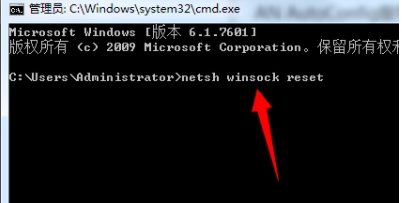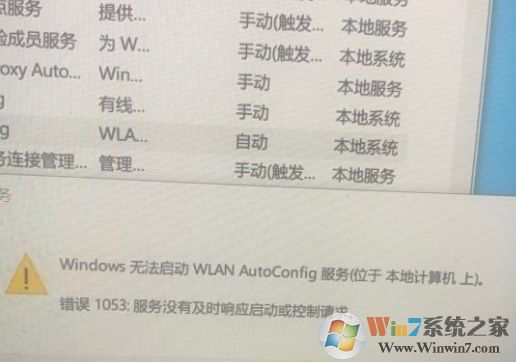
解决步骤如下:
1、先检查服务相关服务有没有启动
我们需依次启动
Extensible Authentication Protocol 服务,
CNG Key Isolation 服务,
Extensible Authentication Protocol 服务,
wlan autoconfig服务,
即可开启无线。而不能只启动WLAN Autoconfig启动
请在服务中检查并依次启动这四个服务。

2、如果还不行,那么
进入注册表,定位到【HKEY_LOCAL_MACHINE\SYSTEM\CurrentControlSet\services\Ndisuio】项下。
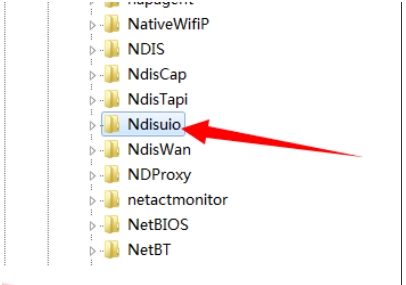
3.然后在右方找到【DisplayName】查看其值是否为【NDIS Usermode I/O Protocol】。
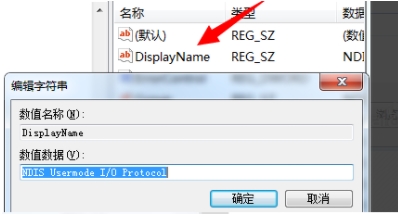
4.如果,没有【DisplayName】键,则右键点击空白区域,选择新建,将其命名为【DisplayName】,键值更改为【NDIS Usermode I/O Protocol】即可。
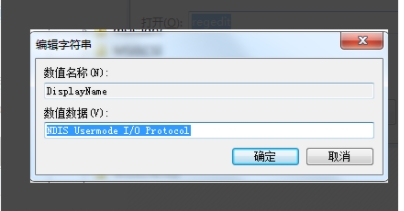
5.然后在右方双击【Start】项,将其值更改为【2】,点击保存。
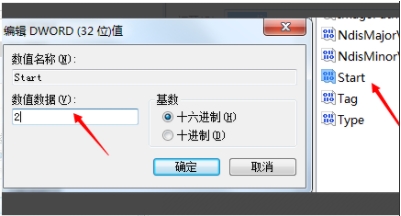
6.注册表修改完毕,点击打开【运行】选项,输入【cmd】命令,进入dos界面。
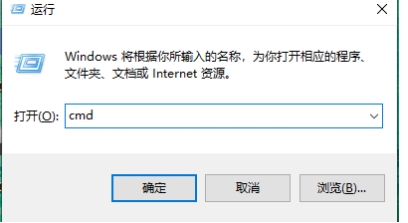
7.然后在命令行输入【netsh winsock reset】,点击回车,重启服务即可(重启电脑)。这样就解决了windows无法启动wlan autoconfig服务错误1068依赖服务的问题了。